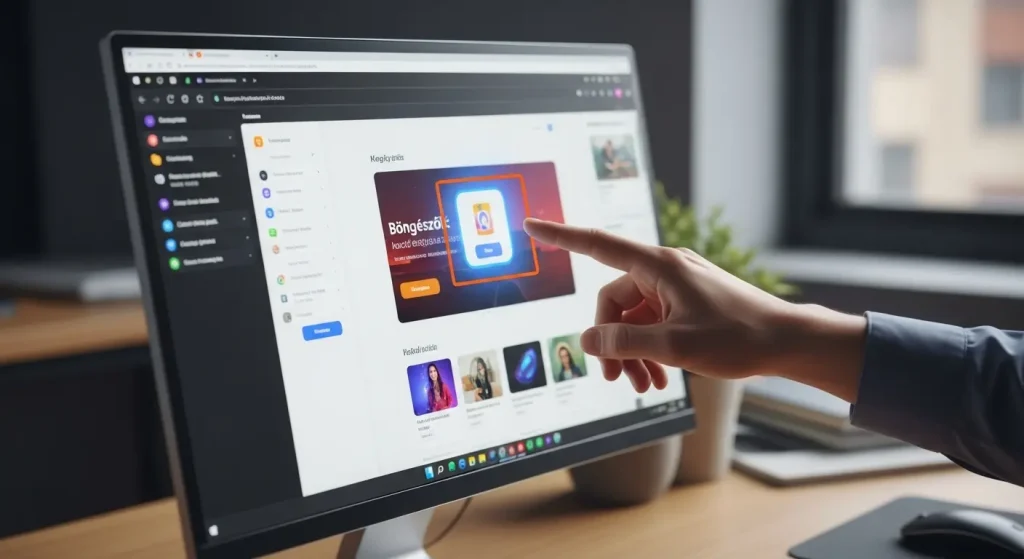
Képzeld el, hogy a mindennapjaid során használt autódban rejtett funkciók lapulnak, amelyekről eddig fogalmad sem volt, pedig jelentősen megkönnyíthetnék az utazásaidat, vagy segíthetnének megérteni, miért viselkedik néha furcsán a kocsi. Valami hasonló a helyzet a böngészőkkel is! Naponta töltünk órákat a weben, mégis, a legtöbb felhasználó sosem merészkedik a felület alá, ahol igazi kincsek rejtőznek. Pedig létezik egy olyan beépített funkció, amely nemcsak a webfejlesztők kiváltsága, hanem bárki számára elképesztően hasznos lehet: a Fejlesztői Eszközök (vagy gyakran emlegetett nevén: Inspect Element).
Ez a cikk arról szól, hogyan hozd elő ezt a funkciót, miért érdemes használni, és hogyan válik a kezedben egy igazi szuperképességgé, amellyel jobban megérted a weboldalakat, hibákat keresel, vagy akár ideiglenesen módosítod a tartalmakat anélkül, hogy bármit is tönkretennél. Készülj fel, mert egy új világ nyílik meg előtted!
Mi is az a Fejlesztői Eszközök (Inspect Element)?
A Fejlesztői Eszközök – angolul Developer Tools, vagy ahogy sokan ismerik, a jobb egérgombbal előhívható „Inspect Element” (Elem ellenőrzése) funkció – nem más, mint egy beépített szoftvercsomag a böngésződben. Célja, hogy betekintést nyújtson abba, hogyan épül fel egy weboldal, hogyan működik, és miért néz ki úgy, ahogy. Gondolj rá úgy, mint egy röntgenkép a weboldalról, amely felfedi annak HTML-struktúráját, CSS-stílusait, JavaScript-logikáját, hálózati kommunikációját és még sok mást.
Bár a neve „fejlesztői”, ne ijedj meg! A funkciók széles skálája közül sok rendkívül hasznos a hétköznapi felhasználóknak, marketingeseknek, tartalomgyártóknak és gyakorlatilag bárkinek, aki mélyebben szeretné megérteni az internet működését, vagy csak egy problémát szeretne megoldani egy adott weboldalon.
Miért Érdemes Használni? – A „Rejtett” Funkció Hasznai
Most, hogy tudjuk, mi is ez, nézzük meg, miért érdemes neked is előhúznod ezt a kártyát:
- Hibakeresés és Problémamegoldás: Gyakran előfordul, hogy egy weboldal nem úgy viselkedik, ahogy kellene. Nem tölt be egy kép, egy gomb nem működik, vagy a szöveg rosszul jelenik meg. A Fejlesztői Eszközökkel azonnal láthatod, hogy mi a hiba oka, legyen az egy hiányzó fájl, egy JavaScript hiba, vagy egy rosszul megírt CSS szabály. Ez felbecsülhetetlen értékű lehet, ha például egy weboldal üzemeltetőjének szeretnéd jelezni a problémát.
- Weboldalak Felépítésének Megértése: Kíváncsi vagy, hogyan érték el azt a menő dizájnt egy weboldalon? Az Inspect Element segítségével megnézheted a HTML és CSS kódokat, amelyek a weboldal megjelenéséért felelősek. Akár még ideiglenesen módosíthatod is őket, hogy lásd, hogyan befolyásolják a design-t, anélkül, hogy a tényleges oldalon bármi megváltozna.
- Reszponzív Design Tesztelése: A mai weboldalaknak minden eszközön jól kell kinézniük. A Fejlesztői Eszközök beépített eszközökkel rendelkezik, amelyekkel szimulálhatod, hogyan néz ki egy oldal egy mobiltelefonon, tableten vagy más képernyőméreten. Ez kulcsfontosságú, ha saját weboldalad van, vagy csak szeretnéd látni, hogyan optimalizálták mások a design-t mobilra.
- Teljesítmény Elemzése: Lassú egy weboldal? A Network (Hálózat) panelen nyomon követheted, mennyi időbe telik az egyes elemek (képek, scriptek, stíluslapok) betöltése, és melyik elem okozza a lassulást. Ez segíthet azonosítani a szűk keresztmetszeteket.
- Tartalmak Kinyerése: Néha nehéz lemásolni egy szöveget vagy letölteni egy képet egy weboldalról. Az Inspect Element gyakran segíthet hozzáférni olyan tartalmakhoz, amelyek normál esetben el vannak rejtve vagy védve vannak.
Hogyan Hozd Elő? – Lépésről Lépésre Útmutató
Ez az a rész, amire a legjobban vártál! A Fejlesztői Eszközök előhívása rendkívül egyszerű, és szinte minden modern böngészőben hasonlóan működik.
Általános Módszerek:
- Billentyűparancs: Ez a leggyorsabb és legegyszerűbb módja. A legtöbb böngészőben nyomd meg az F12 gombot a billentyűzeteden. Egyes böngészőkben (például Chrome, Firefox) a Ctrl + Shift + I (Windows/Linux) vagy Cmd + Option + I (macOS) kombináció is működik.
- Jobb Egérgombos Menü: Ez a legintuitívabb. Navigálj arra a weboldalra, amit vizsgálni szeretnél. Kattints jobb egérgombbal a lap egy üres részén (vagy azon az elemen, amit meg akarsz vizsgálni), majd a felugró menüben válaszd az „Elem ellenőrzése„, „Inspect„, „Fejlesztői Eszközök” vagy hasonló nevű opciót.
- Böngésző Menü: Ez a leghosszadalmasabb, de mindig elérhető. Keresd meg a böngésző menüjét (általában három pont vagy három vonal ikon a jobb felső sarokban), majd navigálj a „További eszközök„, „Developer” vagy „Webfejlesztés” almenübe, ahol megtalálod a „Fejlesztői Eszközök” vagy „Webkonzol” opciót.
Böngészőnkénti Specifikus Lépések:
Bár az alapelvek közösek, nézzük meg a legnépszerűbb böngészők konkrét lépéseit:
Google Chrome:
- F12 vagy Ctrl + Shift + I (Windows/Linux), Cmd + Option + I (macOS).
- Jobb kattintás -> Inspect (Elem ellenőrzése).
- Menü (három pont jobb felül) -> More Tools (További eszközök) -> Developer Tools (Fejlesztői Eszközök).
Mozilla Firefox:
- F12 vagy Ctrl + Shift + I (Windows/Linux), Cmd + Option + I (macOS).
- Jobb kattintás -> Inspect (Elem ellenőrzése).
- Menü (három vonal jobb felül) -> More tools (További eszközök) -> Web Developer Tools (Webfejlesztői Eszközök).
Microsoft Edge:
- F12 vagy Ctrl + Shift + I (Windows/Linux), Cmd + Option + I (macOS).
- Jobb kattintás -> Inspect (Elem ellenőrzése).
- Menü (három pont jobb felül) -> More tools (További eszközök) -> Developer Tools (Fejlesztői Eszközök).
Apple Safari:
A Safariban a Fejlesztői Eszközök alapértelmezetten rejtve vannak. Először engedélyezned kell őket:
- Nyisd meg a Safari menüjét a felső menüsorban -> Preferences (Beállítások) -> Advanced (Haladó).
- Jelöld be a „Show Develop menu in menu bar” (Fejlesztő menü megjelenítése a menüsorban) opciót.
- Ezután a menüsorban megjelenik a „Develop” (Fejlesztő) menü. Itt válaszd az „Show Web Inspector” (Webvizsgáló megjelenítése) lehetőséget, vagy használd az Option + Cmd + I billentyűparancsot.
Opera:
- F12 vagy Ctrl + Shift + I (Windows/Linux), Cmd + Option + I (macOS).
- Jobb kattintás -> Inspect element (Elem ellenőrzése).
- Menü (Opera ikon bal felül) -> Developer (Fejlesztő) -> Developer Tools (Fejlesztői Eszközök).
A Fejlesztői Eszközök Alapvető Panelei és Funkciói
Miután előhívtad a Fejlesztői Eszközöket, egy új ablak vagy panel jelenik meg a böngésződben, tele különböző fülekkel. Ezek a fülek (panelek) adják a szuperképességeket. Íme a leggyakrabban használtak:
- Elements (Elemek) / Inspector (Vizsgáló):
- Ez a panel mutatja a weboldal teljes HTML struktúráját. Fa szerkezetben látod az összes elemet (div, p, a, img stb.).
- Mellette található a Styles (Stílusok) vagy CSS panel, ahol az adott elemre vonatkozó összes CSS szabályt láthatod. Itt akár élőben módosíthatod is a színeket, betűtípusokat, méreteket, és azonnal látod a változást a weboldalon (csak lokálisan, a saját gépeden!).
- Gyakori használat: Hibás elrendezés javítása, szöveg vagy kép URL-jének megkeresése, színek kipróbálása.
- Console (Konzol):
- Ez a panel a weboldal JavaScript kódjának kimenetét és hibáit mutatja. Ha valami nem működik egy weboldalon (pl. egy interaktív elem), gyakran itt jelenik meg egy hibaüzenet, ami segít a diagnózisban.
- Használhatod saját JavaScript parancsok beírására és futtatására is, például változók értékének kiolvasására.
- Gyakori használat: JavaScript hibák észlelése, adatok kiolvasása.
- Sources (Források):
- Itt láthatók a weboldalhoz kapcsolódó összes forrásfájl: HTML, CSS, JavaScript, képek stb. Lehetővé teszi a JavaScript kód debuggolását (lépésenkénti végrehajtását hibakeresés céljából).
- Gyakori használat: Kódrészletek vizsgálata, hibakeresés.
- Network (Hálózat):
- Ez a panel mutatja a weboldal betöltése során történt összes hálózati kérést (képek, scriptek, AJAX hívások, stb.). Láthatod, mennyi időbe telt az egyes elemek letöltése, mekkora a méretük, és milyen a státuszkódjuk (pl. 200 OK, 404 Not Found).
- Gyakori használat: Weboldal sebességének mérése, hiányzó képek vagy scriptek azonosítása.
- Application (Alkalmazás) / Storage (Tárhely):
- Itt ellenőrizheted a böngésző által tárolt adatokat, mint a cookies (sütik), local storage (helyi tárhely), session storage (munkamenet tárhely), és a weboldalhoz tartozó service workerek.
- Gyakori használat: Sütik kezelése, belépési problémák elhárítása.
Gyakorlati Példák a Használatára
Nézzünk néhány konkrét példát, hogyan alkalmazhatod a Fejlesztői Eszközöket a mindennapokban!
1. Szöveg vagy Kép Módosítása Ideiglenesen
Kattints jobb egérgombbal egy szövegre vagy képre a weboldalon, és válaszd az „Inspect” opciót. Az Elements panelen a kiválasztott HTML elemre ugrik a fókusz. Kattints duplán a szövegen vagy az src attribútumon (képek esetén) és írd át! Máris látod a változást az oldalon. Természetesen ez csak a te böngésződben történik, a weboldal valójában nem módosul.
2. CSS Stílusok Kipróbálása
Egy weboldalon nem tetszik egy gomb színe? Vagy egy bekezdés betűtípusa? Használd az „Inspect Element” funkciót! Az Elements panelen kattints a kívánt elemre. A jobb oldali Styles panelen láthatod az alkalmazott CSS szabályokat. Kattints a szabályokra, írj be új értékeket (pl. color: red; vagy font-size: 20px;) és nézd meg, hogyan változik meg az oldal azonnal. Ez nagyszerű a design-ötletek tesztelésére.
3. Weboldal Mobil Nézetének Szimulálása
A legtöbb Fejlesztői Eszköz tartalmaz egy „Device Toolbar” vagy „Responsive Design Mode” ikont (általában egy kis mobiltelefon és tablet ikon). Kattints rá, és máris szimulálhatod, hogyan néz ki az oldal különböző képernyőméreteken és eszközökön. Kiválaszthatsz előre definiált eszközöket (iPhone, Samsung Galaxy stb.), vagy manuálisan beállíthatod a felbontást.
4. Hibás Elemek Azonosítása
Ha egy kép nem tölt be, vagy egy link nem működik, nyisd meg a Network panelt, majd frissítsd az oldalt (F5). Figyeld meg a listát! A hibásan betöltődő elemek piros színnel jelennek meg, és láthatod a státuszkódjukat (pl. 404 Not Found, ami azt jelenti, a fájl nem található). A Console panelen pedig a JavaScript hibákat keresheted.
5. Kép URL-jének Megkeresése
Van egy kép egy weboldalon, amit szeretnél letölteni, de a jobb egérgombos mentés nem elérhető, vagy csak egy kisebb verziót tölt le? Kattints jobb egérgombbal a képre, majd „Inspect„. Keresd meg az <img> taget az Elements panelen. Az src attribútum értéke adja meg a kép teljes URL-jét. Másold ki, és illeszd be a böngészőbe – máris letöltheted a képet a forráshelyéről.
Tippek és Trükkök
- Dokkolás: A Fejlesztői Eszközök ablakát általában az alsó, jobb vagy bal oldalra dokkolhatod, de akár külön ablakba is kiteheted. Keresd a dokkolási ikonokat a Fejlesztői Eszközök ablakának jobb felső sarkában.
- Gyorsbillentyűk: Tanuld meg a leggyakrabban használt panelek gyorsbillentyűit (pl. Esc a Konzol megnyitásához, ha épp más panelen vagy).
- Cache törlése a Network panelen: Ha egy weboldal nem frissül, hiába töltöd újra, próbáld meg kikapcsolni a böngésző gyorsítótárát a Network panelen belül („Disable cache” opció). Ez biztosítja, hogy minden elem a szerverről töltődjön be, ne a böngésző mentett verziójából.
Összegzés és Záró Gondolatok
Ahogy láthatod, a Fejlesztői Eszközök egy hihetetlenül sokoldalú és erős funkció, amely mélyebb betekintést enged a weboldalak működésébe. Nem kell webfejlesztőnek lenned ahhoz, hogy kihasználd az előnyeit. Segít a hibaelhárításban, a tanulásban, a kíváncsiság kielégítésében, és sok esetben a webes problémák gyors megoldásában.
Ne félj kísérletezni! Nyisd meg a kedvenc weboldalaidat, és használd az Inspect Element funkciót. Módosíts szövegeket, változtass színeket, vizsgáld meg, hogyan töltődnek be a képek. Minél többet használod, annál magabiztosabb leszel, és annál több „rejtett kincsre” lelsz a böngésződ mélyén. Válj te is a web igazi mesterévé!
